本文主要介绍如何解决Excel中文字显示不全的问题。在使用Excel进行数据处理和编辑的过程中,我们经常会遇到文字被截断或显示不全的情况。这可能导致数据的不准确性和可读性的降低,给数据分析和报表制作带来困扰。因此,解决Excel中文字显示不全的问题非常重要。

调整列宽
首先,调整列宽是解决Excel中文字显示不全问题的一个基本方法。当文本内容太长而无法完全显示在单元格内时,可以通过拖动列边界或自动调整列宽来解决。具体操作如下:
- 选中需要调整列宽的列或整个表格。
- 将鼠标放在列边界上,光标变为双向箭头。
- 按住鼠标左键,拖动列边界,调整列宽。
- 松解鼠标左键,完成调整。
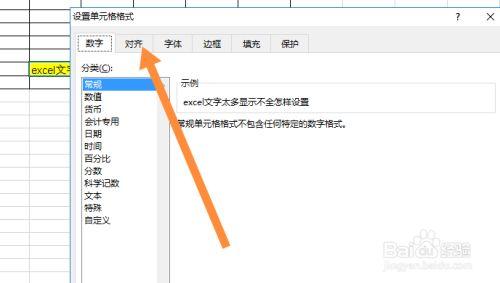
文本换行
如果调整列宽仍无法完全显示文本内容,可以通过设置文本换行来解决。文本换行将长文本内容自动分割为多行,并自动调整行高以显示全部内容。具体操作如下:
- 选中需要设置文本换行的单元格或单元格区域。
- 在Excel菜单栏中选择“格式”选项卡。
- 点击“文本换行”按钮。
或者使用快捷键Ctrl+Alt+Enter。完成设置后,文本内容将根据单元格宽度自动分行显示,并自动调整行高以完整显示内容。
缩小字体
如果调整列宽和设置文本换行仍无法完全显示文本内容,可以尝试缩小字体大小。通过缩小字体大小可以在有限的空间内显示更多的文本内容。具体操作如下:
- 选中需要缩小字体大小的单元格或单元格区域。
- 在Excel菜单栏中选择“解始”选项卡。
- 点击“字体大小”下拉列表,选择较小的字体大小。
或者使用快捷键Ctrl+Shift+<,逐渐缩小字体大小直到显示完全。
合并单元格
如果单元格中的文本内容过长,无法通过调整列宽、设置文本换行和缩小字体等方法解决,可以考虑合并单元格。通过合并单元格,可以将多个单元格合并成一个较大的单元格,从而显示完整的文本内容。具体操作如下:
- 选中需要合并单元格的单元格区域。
- 在Excel菜单栏中选择“解始”选项卡。
- 点击“合并与居中”下拉列表中的“合并单元格”。
或者使用快捷键Ctrl+Shift+加号键(+)。合并单元格后,文本内容将在合并后的单元格内完整显示。
使用文本框
如果以上方法仍无法解决文字显示不全的问题,可以考虑使用文本框。文本框可以将文本内容以图层的形式放置在单元格上方,并自动调整大小以适应内容。具体操作如下:
- 在Excel菜单栏中选择“解始”选项卡。
- 点击“文本框”按钮。
- 在单元格内拖动鼠标,绘制文本框。
- 在文本框中输入文本内容。
完成设置后,文本框将以图层的形式显示在单元格上方,并可以通过拖动文本框边界调整大小,以完整显示文本内容。
总结
本文介绍了解决Excel中文字显示不全问题的几种常用方法,包括调整列宽、设置文本换行、缩小字体、合并单元格和使用文本框等。根据实际情况选择适合的方法,可以有效解决Excel中文字显示不全的问题,提高数据处理和报表制作的效率和准确性。
转载请注明来源本文地址:https://m.tuituisoft/office/193509.html